Django,广为人知的Python Web框架,以其强大而又灵活的特点脱颖而出。其宣传口号是:“为完美主义者开发的框架”。这篇文章将为你揭示创建第一个Django项目的魔法以及Django项目的基本结构。
为什么选择Django?
在深入学习前,我们先看看为什么要选择Django:
- 快速开发:Django遵循“约定优于配置”的原则,使得开发者能够专注于编写应用,而不是配置框架。
- 安全性:Django具有内置的安全特性,可以帮助开发者避免常见的安全错误,如SQL注入、跨站脚本等。
- 丰富的功能:Django自带了一个强大的ORM(对象关系映射)、Admin界面、认证系统等,减少了开发者从零开始构建这些功能的需要。
创建你的第一个Django项目
安装Django
打开
CMD
终端后输入
pip install django
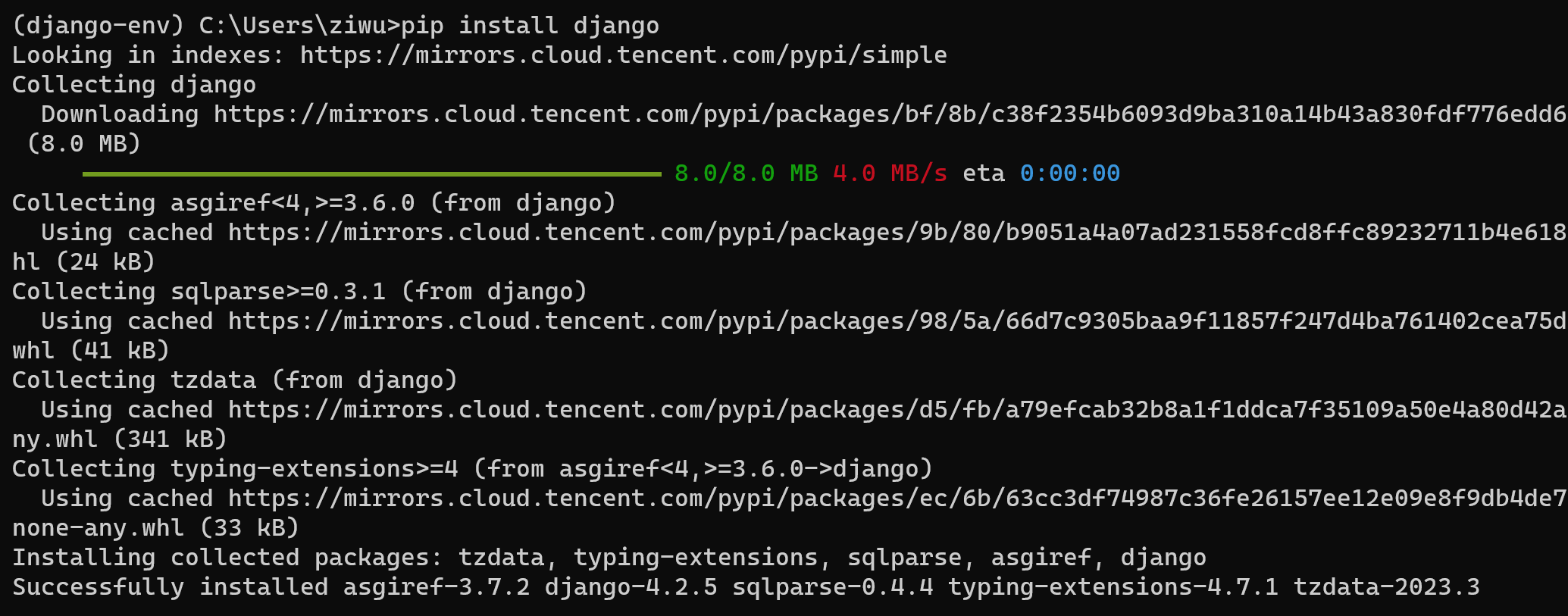
命令创建
在安装了Django后,你可以使用以下命令来创建你的第一个Django项目:
django-admin startproject myproject
此命令将生成一个名为myproject的文件夹,它是你Django项目的根目录。
Pycharm创建
- 打开Pycharm界面,点击创建项目
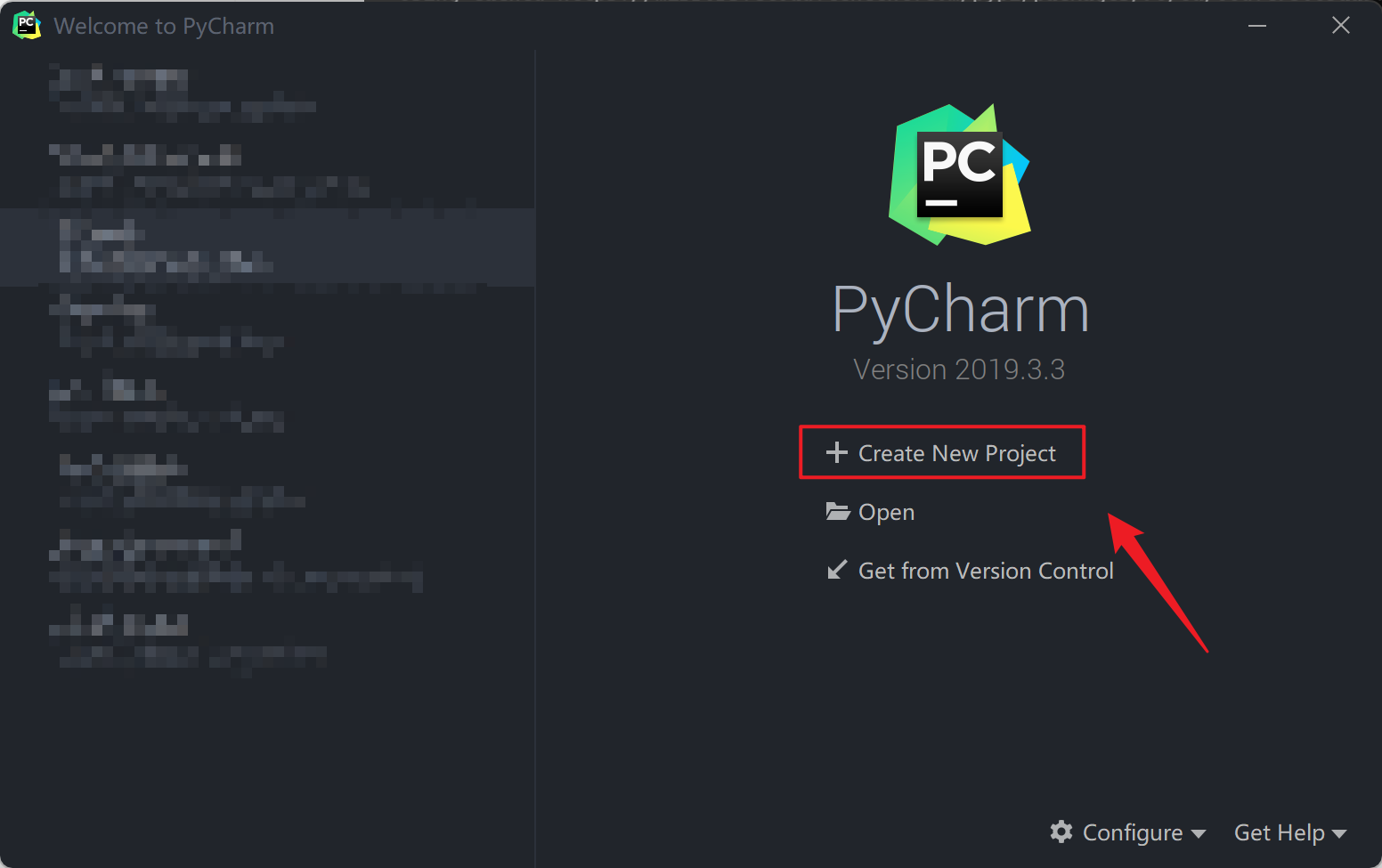
- 选择Django,然后指定创建的文件夹,项目名称
myproject,然后在existing interpreter中指定该项目所使用的的Python解释器,默认是使用你本地环境的,如果您设置了虚拟环境也可以设置成虚拟环境。
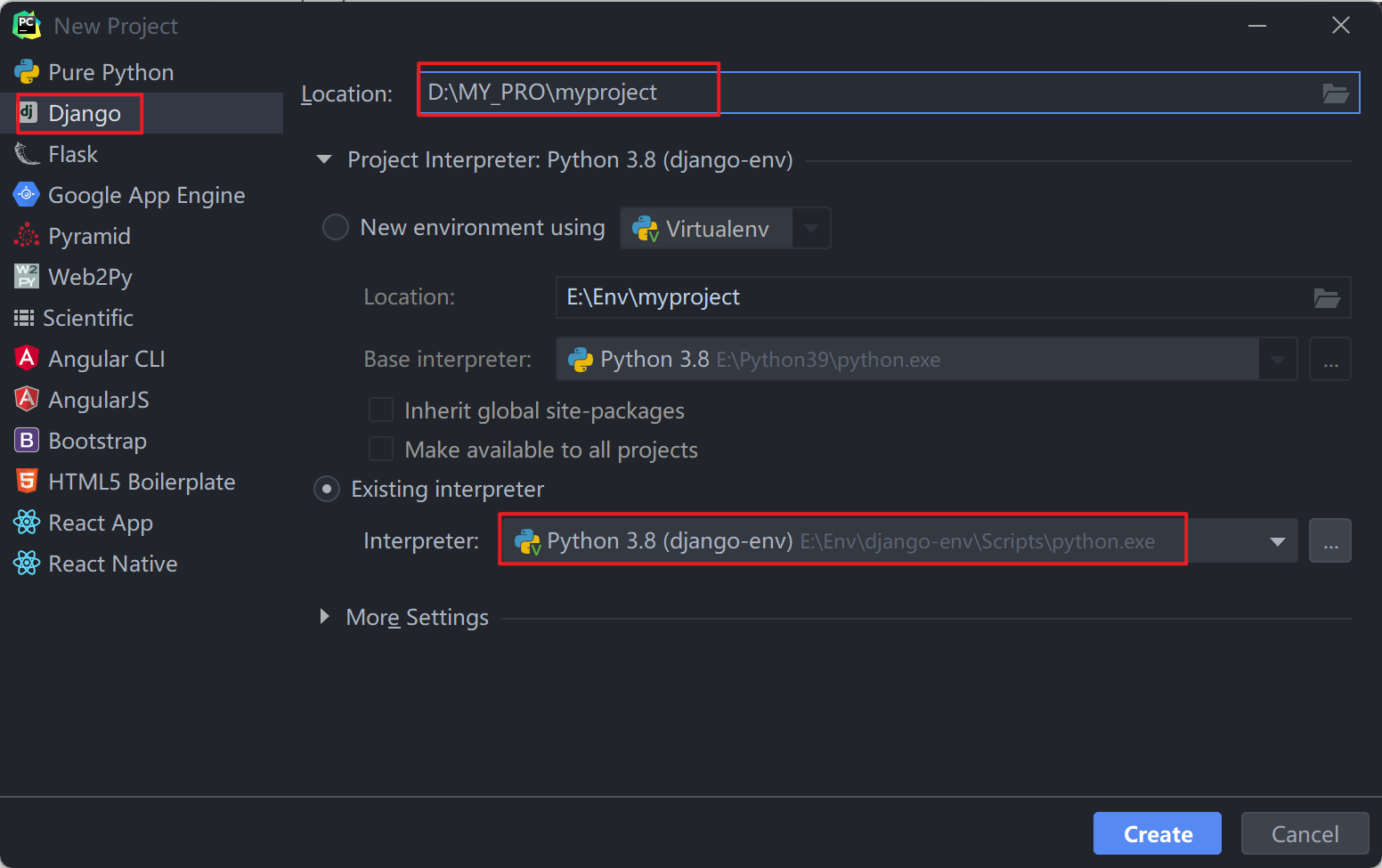
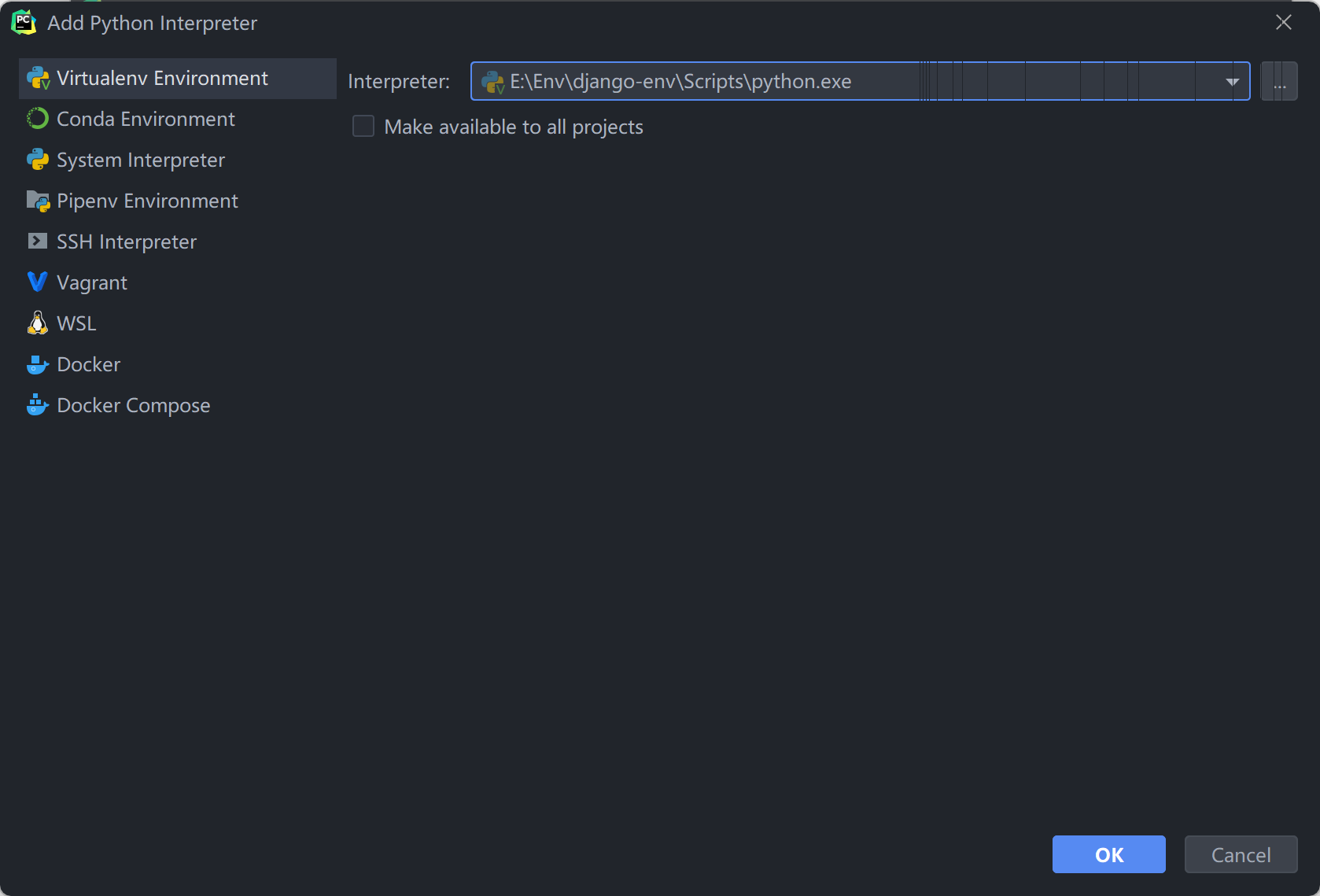
Django项目结构介绍
当你创建一个新的Django项目后,你会看到以下文件和文件夹结构:
myproject/
|-- manage.py
|-- myproject/
|-- __init__.py
|-- settings.py
|-- urls.py
|-- asgi.py
|-- wsgi.py
我们一一解释每个文件和目录的作用:
- manage.py:这是一个命令行工具,可以让你以各种方式与Django项目进行交互,例如运行服务器、创建数据库表等。
- myproject/init.py:一个空文件,告诉Python这个目录应该被视为一个Python包。
- myproject/settings.py:Django项目的配置文件。这里包括了数据库配置、应用注册、中间件、模板设置等。
- myproject/urls.py:定义了项目的URL模式。每个URL都会映射到一个特定的视图函数。
- myproject/asgi.py & wsgi.py:这两个文件用于项目的部署。asgi.py用于ASGI服务器,而wsgi.py用于WSGI服务器。
运行Django
在Pycharm中当我们配置好相关Django环境后,点击右上角小三角,运行系统,然后在pycharm的输出终端中点击:
127.0.0.1:8000
,会自动打开默认浏览器,这是一个初始的Django界面运行成功啦。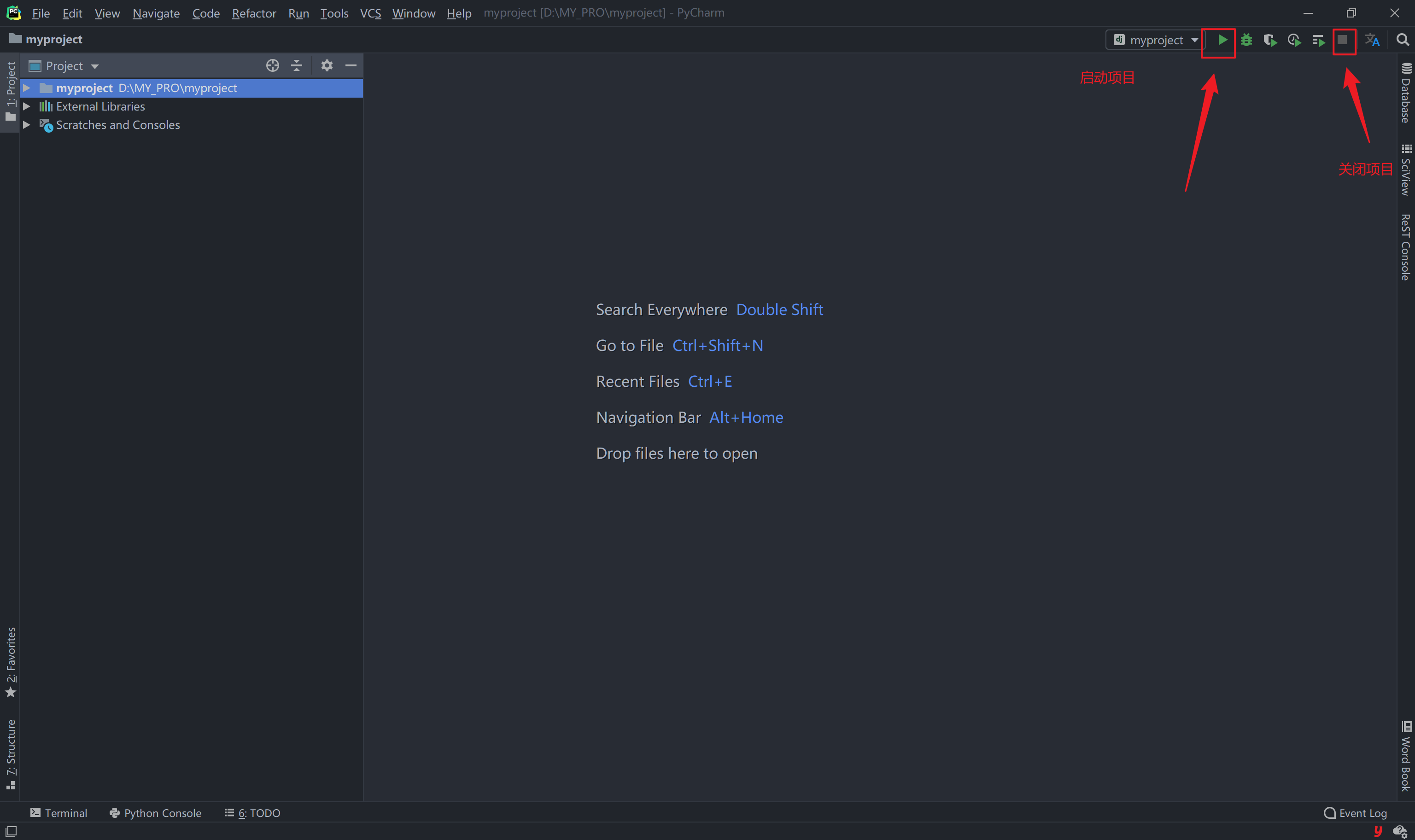
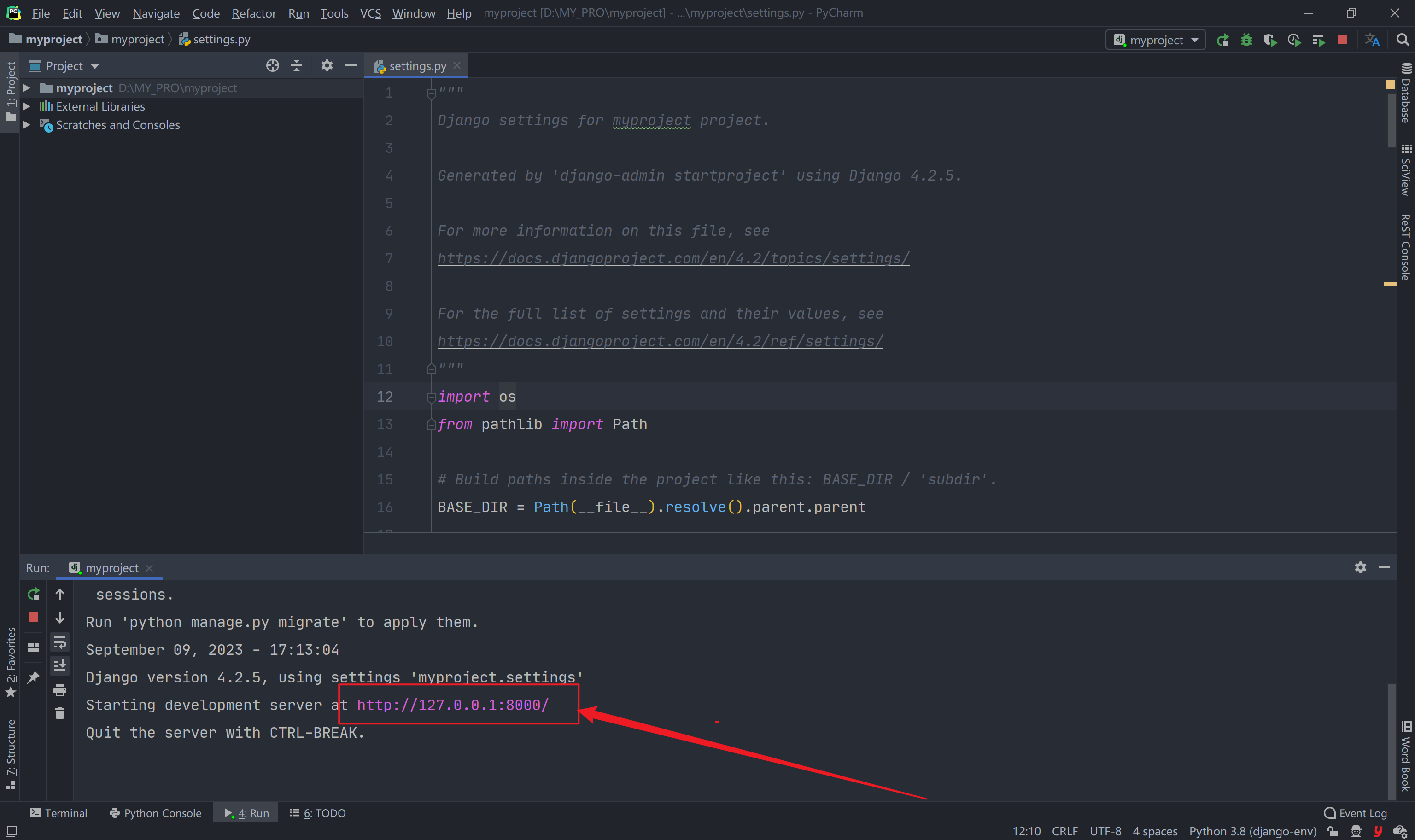
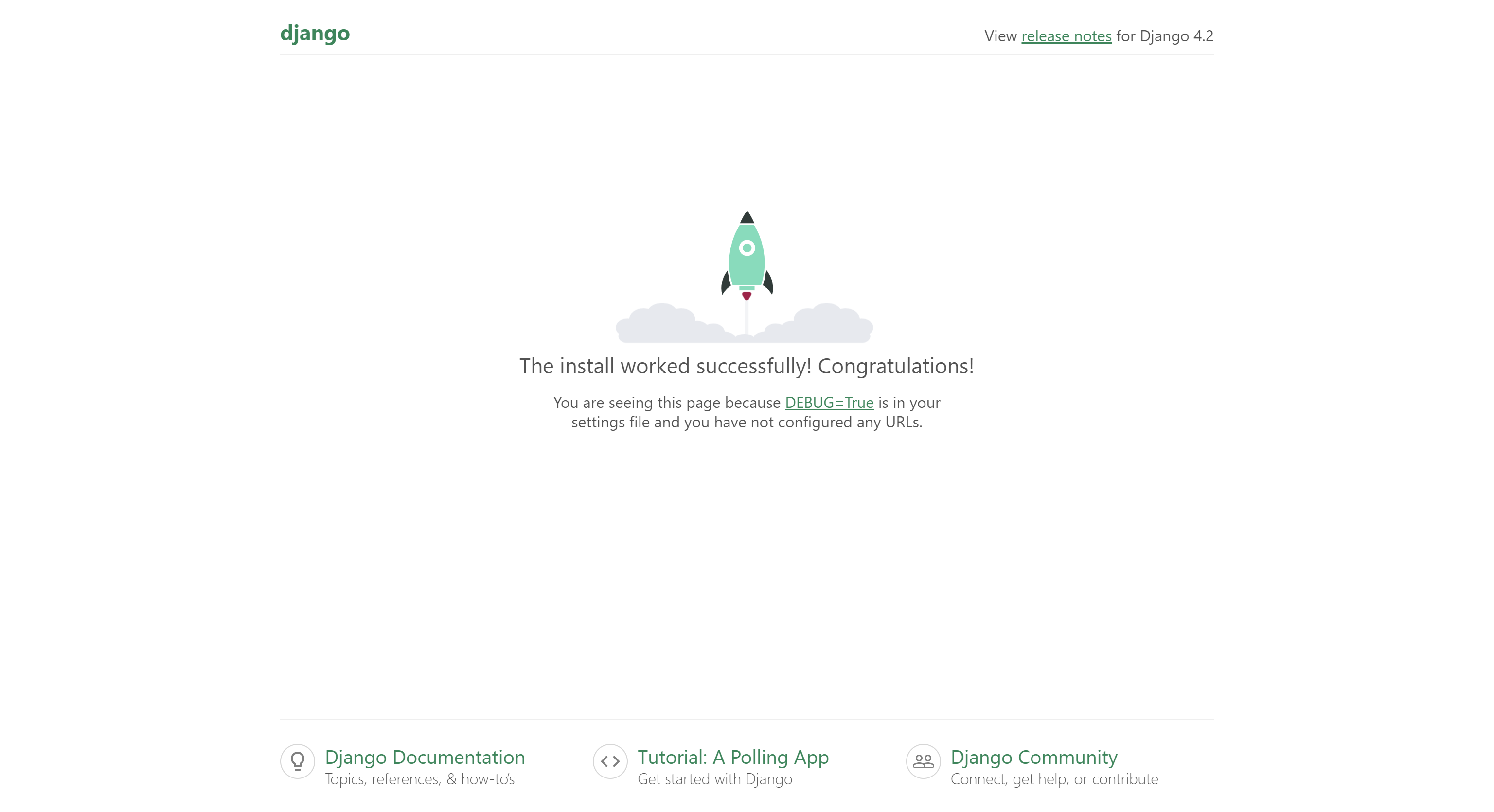
【注意】Django4.0的版本可能存在报错情况(NameError: name ‘os’ is not defined),这个在
setting.py
文件中加上一行
import os
即可
版权归原作者 子午 所有, 如有侵权,请联系我们删除。